[Çözüldü] Android’de Tarama Geçmişi Nasıl Silinir?
Herhangi bir Android telefondan geçmişi temizlemek çok basit bir iş gibi görünebilir. Ancak tarih gözden kaçarsa ve üst üste yığılırsa işler çok sinir bozucu olur. Bunun nedeni, büyük miktarda tarama verisinin cihaz performansını engelleyebilmesidir. Tarama geçmişi verileri Android’inizin dahili deposunda çok yer kapladığından cihazınız sık sık ve rahatsız edici hatalarla karşılaşabilir. Ayrıca, kayıtlar, bilgisayar korsanlarının genellikle bu geçmiş dosyası verilerini Android cihazlara girmek için kullandıklarını belirtir. Bu nedenle, tarama geçmişinizi sık aralıklarla temizlemeye devam etmek her zaman güvenlidir. Bu çok kolay bir süreç olmasına rağmen, insanların Android’de geçmişi nasıl temizleyeceğine dair soruları olabilir ve bu endişelenecek bir şey değildir. Android’de geçmişi nasıl sileceğiniz konusunda da şüpheniz varsa, o zaman bu sizin için mükemmel bir makaledir.
Bölüm 1: Android’de Chrome Tarama Geçmişi nasıl temizlenir?
Bu bölümde, Google Chrome kullanırken Android’de geçmişi nasıl sileceğinizi göstereceğiz. İşlem için adım adım kılavuza bir göz atalım. Bu çok basit bir işlemdir. Sadece aşağıda verilen basit adımları izleyin
• Adım 1 – Google Chrome’u açın ve ayarlar menüsüne gidin. Sağ üstte üç nokta ile bulabilirsiniz.

Şimdi, ayarlar menüsü önünüzde görünecektir.
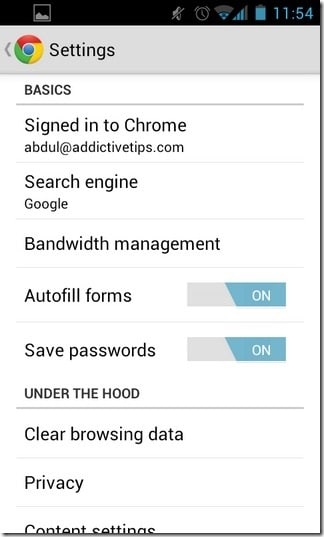
• 2. Adım – bundan sonra, tarama geçmişinizi görüntülemek için “geçmiş” seçeneğine tıklayın.
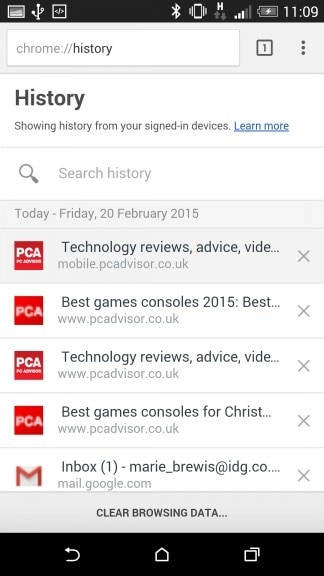
• Adım 3 – Artık tüm tarama geçmişinizi tek bir yerde görebilirsiniz. Sayfanın alt kısmındaki kontrol edin ve “Tarama Verilerini Temizle” öğesini bulabilirsiniz. Bu seçeneğe dokunun.
• Adım 4 – Seçeneğe tıkladığınızda aşağıdaki gibi yeni bir pencere görebilirsiniz.

• Adım 5 – En üstteki açılır menüden, geçmişi temizlemek istediğiniz süreyi seçebilirsiniz. Mevcut seçenekler geçmiş saat, geçen gün, geçen hafta, son 4 hafta veya zamanın başlangıcıdır. Verileri baştan silmek istiyorsanız, o seçeneği seçin ve “Verileri Temizle” ye tıklayın.
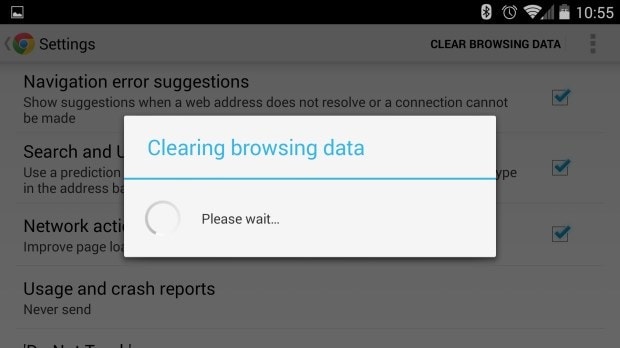
Şimdi, verileriniz bir süre sonra silinecek. Bu, Android’deki Google Chrome geçmişindeki tüm tarama verilerini silmek için en kolay işlemdir.
Bölüm 2: Android’de Firefox tarama geçmişi nasıl temizlenir?
Firefox, Android için en popüler tarayıcılardan biridir. Firefox’u günlük kullanımı olarak kullanan birkaç kullanıcı var. Bu bölümde, Firefox kullanarak Android’de geçmişi nasıl temizleyeceğinizi tartışacağız.
Adım 1 – Firefox’u açın. Ardından uygulamanın sağ üst köşesindeki üç noktayı tıklayın.
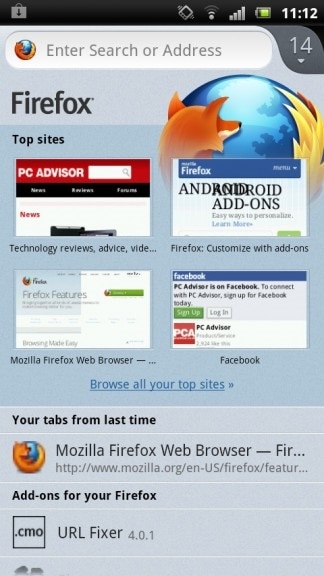
Adım 2 – Şimdi “ayarlar” üzerine tıklayın. Aşağıdaki ekranı bulabilirsiniz.
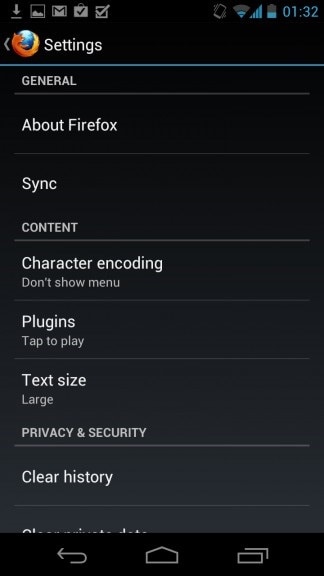
Adım 3 – “Tarama Verilerini Temizle” seçeneğini bulmak için aşağıya doğru kaydırın. üzerine dokunun.
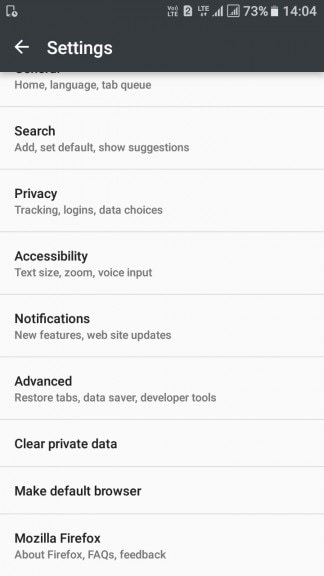
Adım 4 – Şimdi neyi temizlemek istediğinizi seçin. Varsayılan olarak tüm seçenekler (açık sekmeler, tarama geçmişi, arama geçmişi, indirmeler, form geçmişi, çerezler ve etkin girişler, önbellek, çevrimdışı web sitesi verileri, site ayarları, senkronizasyon sekmeleri, kayıtlı girişler).

Adım 5 – Şimdi Verileri temizle’ye tıklayın ve tüm geçmişiniz bir süre sonra silinecektir. Ayrıca, aşağıdaki gibi bir mesajla onaylanacaksınız.
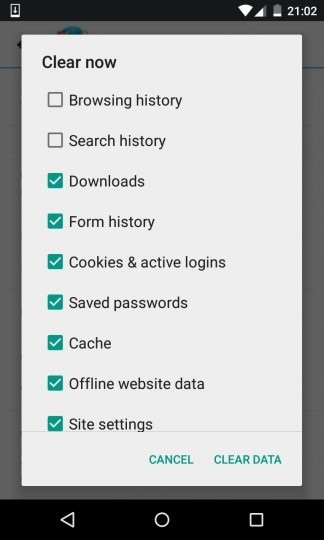
Bu tarayıcıda, kullanıcılar zaman çizgisine göre geçmişi silemez. Tek mevcut seçenek, tüm geçmişi bir kerede silmektir.
Bölüm 3: Arama Sonuçlarını Toplu Olarak Nasıl Temizlersiniz?
Kullanıcılar ayrıca, tüm arama sonuçlarını ve tüm etkinlikleri isteklerine göre toplu olarak silebilir. Bunun için aşağıdaki adımları izlemeleri yeterlidir.
Adım 1 – Her şeyden önce, Google’a gidin ‘Faaliyetim’ sayfasına gidin ve Google kimliğiniz ve Şifreniz ile giriş yapın
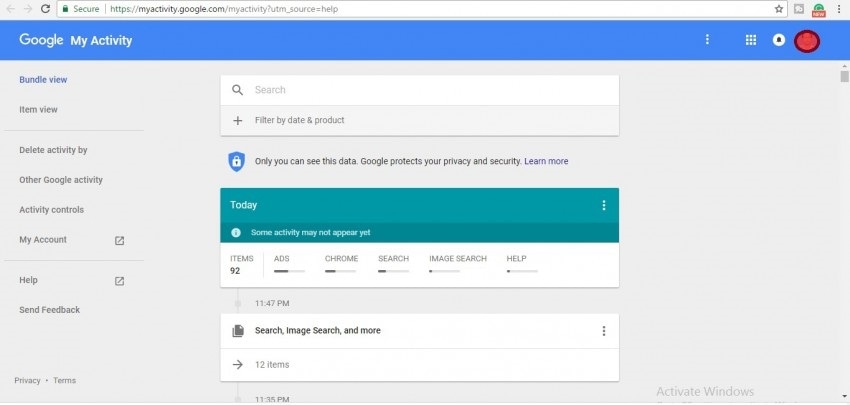
Adım 2 – Şimdi, seçenekleri ortaya çıkarmak için sağ üst köşedeki üç noktaya dokunun.
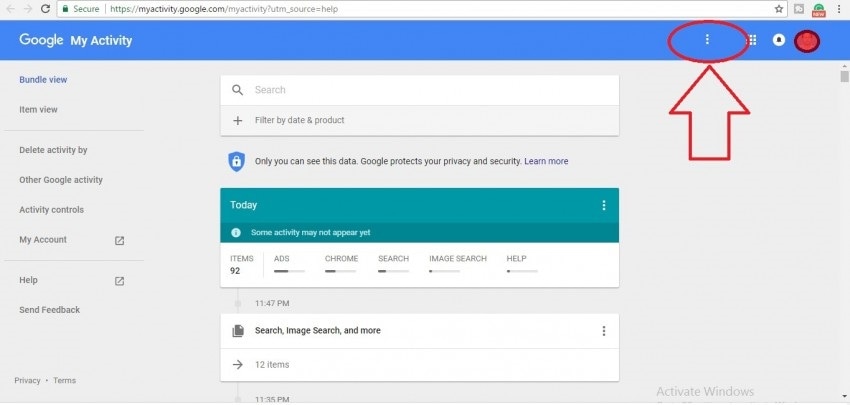
Adım 3 – Bundan sonra, “Etkinliği Sil” seçeneğini seçin.
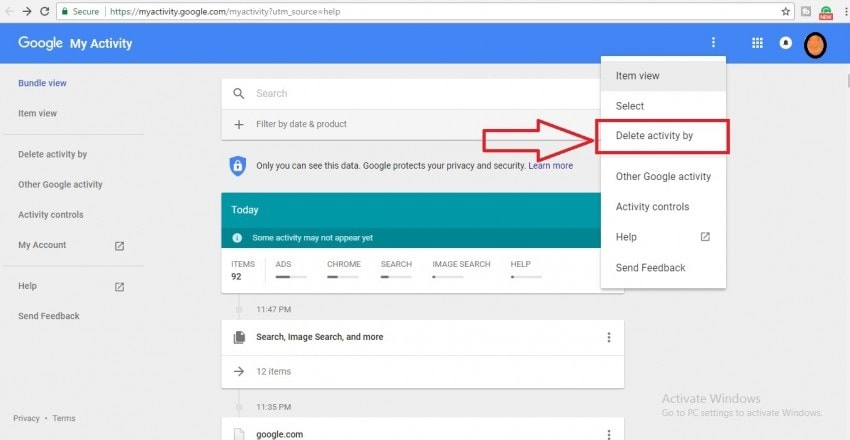
Adım 4 – Şimdi, Bugün, dün, Son 7 gün, Son 30 gün veya tüm zamanlar arasından zaman çerçevesini seçme seçeneğiniz var. “Tüm zamanlar”ı seçin ve “sil” seçeneğine dokunun.
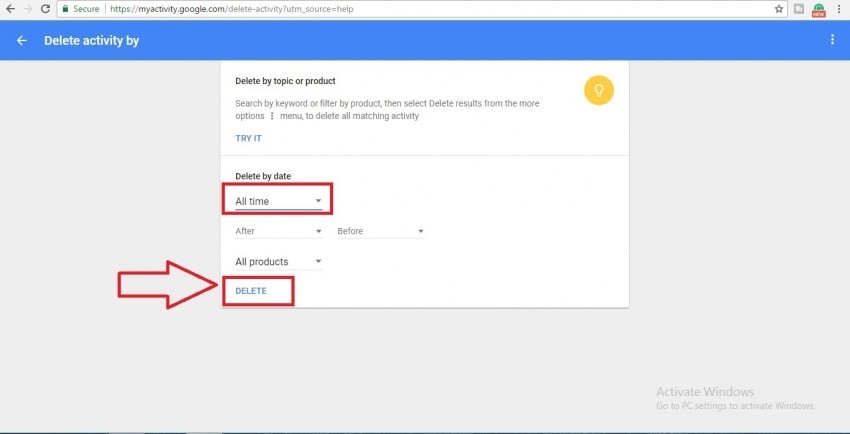
Bundan sonra, bu adımı tekrar onaylamanız istenecektir. Siz onaylarken, tüm aktiviteleriniz bir an içinde silinecektir.
Bu, Android Google hesabındaki tüm geçmişi tek bir tıklamayla silmek için en kolay işlemdir. Şimdi, herhangi bir veri izi olmadan cihazdan tarama geçmişi de dahil olmak üzere tüm verilerin kalıcı olarak nasıl silineceğini tartışacağız.
Bölüm 4: Android’de Geçmiş Nasıl Kalıcı Olarak Temizlenir?
Verileri silmek veya fabrika ayarlarına sıfırlamak, Android’i kalıcı olarak silmeye yardımcı olmaz. Restorasyon işlemi sayesinde verilerin kolayca kurtarılabileceği Avast tarafından kanıtlanmıştır. DrFoneTool – Veri Silici silinen dosyaları kalıcı olarak temizleyerek, tarama geçmişini, önbellekleri temizleyerek ve tüm özel bilgilerinizi koruyarak gizliliğinizin güvenli bir şekilde korunmasını sağlar.

DrFoneTool – Veri Silici
Android’deki Her Şeyi Tamamen Silin ve Gizliliğinizi Koruyun
- Basit, tıklama işlemi.
- Android’inizi tamamen ve kalıcı olarak silin.
- Fotoğrafları, kişileri, mesajları, arama günlüklerini ve tüm özel verileri silin.
- Piyasada bulunan tüm Android cihazları destekler.
Android Data Eraser’ı kullanarak Android’deki geçmişi kalıcı olarak silmek için aşağıdaki basit adımları izleyin.
Adım 1 Bir Bilgisayara Android Veri Silgisini Kurun
Öncelikle PC’nize Android Data Eraser’ı kurun ve açın. Aşağıdaki pencere göründüğünde, “Veri Silici” ye tıklayın

Adım 2 Android Cihazı PC’ye Bağlayın ve USB Hata Ayıklamayı Açın
Bu adımda, Android cihazınızı bir veri kablosuyla PC’ye bağlayın. İstenirse USB hata ayıklamasını onayladığınızdan emin olun. Cihazınız Araç Seti tarafından otomatik olarak tanınacaktır.

Adım 3 Silme Seçeneğini Seçin –
Artık cihaz bağlı olduğu için ‘Tüm Verileri Sil’ seçeneğini görebilirsiniz. Bu araç seti, verilen kutuya ‘sil’ kelimesini girerek onayınızı isteyecektir. Onaydan sonra, işlemi başlatmak için ‘Şimdi sil’e tıklayın.

Adım 4 Android Cihazınızı Şimdi Silmeye Başlayın
Artık cihazınızı silme işlemi başladı ve ilerlemeyi pencerede görebilirsiniz. Yakında tamamlanacağı için lütfen birkaç dakika sabırlı olun.

Adım 3 Son olarak, Ayarlarınızı Silmek için ‘Fabrika Ayarlarına Sıfırlamayı’ Unutmayın
Silme işlemi tamamlandıktan sonra bir mesaj ile onaylanacaksınız. Ayrıca araç kiti, fabrika verilerine sıfırlama işlemini gerçekleştirmenizi isteyecektir. Bu, tüm ayarları cihazdan silmek için önemlidir.

Fabrika verilerine sıfırlama işlemi tamamlandıktan sonra cihazınız tamamen silinir ve araç kitinden aşağıdaki bildirimi alırsınız.

Silme işlemi tamamlandıktan sonra android cihazı yeniden başlatmak çok önemlidir. Cihazın tamamen temiz olduğundan emin olmak için ayar verilerini de silmek için yeniden başlatma işlemi gereklidir.
Bu nedenle, bu makalede Android’de geçmişi silmenin mümkün olan en iyi yollarını tartıştık. Adımlar herkesin anlayabileceği ve kullanabileceği kadar basittir. Android’de geçmişi nasıl temizleyeceğinizi bilmiyorsanız, bu sizin için bir zorunluluktur. Ve daha önce de belirtildiği gibi, Wondershare’den Android Veri Silgisi en kullanıcı dostu araç takımıdır ve Android’de geçmişi nasıl sileceğine dair hiçbir fikri olmayanlar tarafından bile kullanılabilir. Umarım bu, zaman zaman tarama geçmişinizi silmenize yardımcı olur.
En son makaleler

